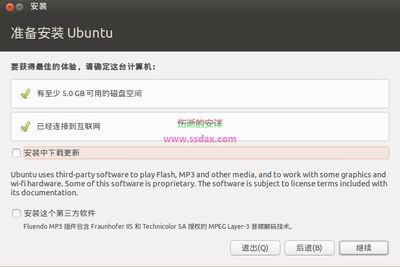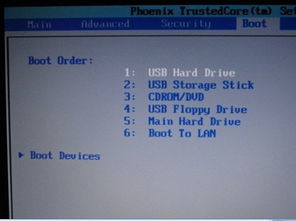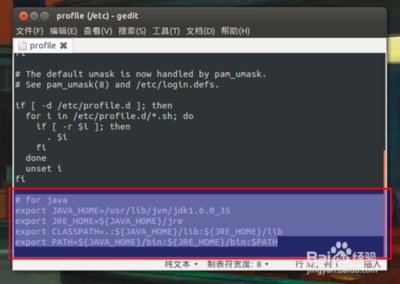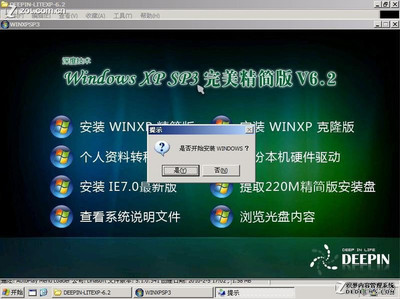用win7+Ubuntu有一段时间了,从安装系统到玩儿3D桌面,从开发环境配置到一些”小项目”的发布,反反复复不知道折腾了多少次了。就在从前几天win8诞生后,在好奇心的驱使准备换win8,可是在格win7的时候一不小心把Ubuntu给格了,唉,无奈之下又得重新安装一边Ubuntu了,本来以为在win8下装Ubuntu是会困难重重的,不过最后发现这和在win7下装是一模一样的,这次装时顺便做了一下记录,于是就干脆整理一份笔记吧,这样在方便自己以后查阅的同时也便于他人参考,何乐而不为呢?下面就来看看我整理的吧。
1、第一步还是磁盘分区
在“计算机上右键”---“管理”----磁盘管理,然后压缩出30G磁盘空间,在这里这个磁盘是不用格式化的。
2、制作U盘启动盘
这时,我们可以使用“软碟通”这个软件
a、打开我们的镜像
b、写入硬盘映像
c、格式化我们的U盘
d、然后写入我们的U盘
c、Ok,等待几分钟吧,....,好了,我们的U盘启动盘制作好了,下面我们就开始安装吧
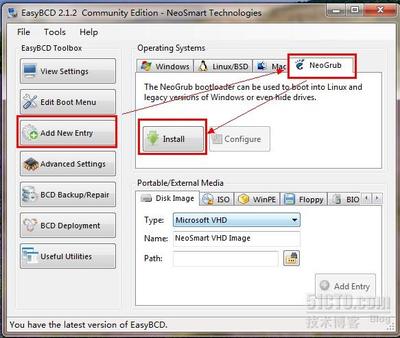
3、重启电脑,插入U盘启动盘,调整开机启动项从U盘启动,然后我们会看到Ubuntu的安装开始界面了
a、我们选择”Install Ubuntu“
b、我们什么以不用选,直接“Continue”
c、选择第三项,然后“Continue”。第一项不能算是双系统安装,和wubi差不多,第二项表示要替换windows
d、选择我们刚才分出的30G,然后勾上,点击Add
e、点击Add后如下图操作
f、挂载在根下
g、选择如图,两个要对应,然后开始安装
h、出现如下图画面,点击”Continue”
i、选择时区
j、选择键盘布局,我们选择“English(US)”
l、输入名称,密码等
m、选择自己喜欢的图像,也可以自拍用照片
n、Ok,下面就开始等待吧
最后重启,不过这时进入的还是win8,那么下面我们就要为Ubuntu添加引引导了,我用的是”Easy BCD“
4、在win8下用Easy BCD为Ubuntu添加引导
然后点击”Add Entry“
然后再到“Edit Boot Menu”下
最后点击保存,重启,这时我们会发现已经有两个启动项了,好了,终于大功告成了!
自己也试着装个吧。
除特别声明,本站所有文章均为原创,如需转载请以超级链接形式注明出处:WEB前端开发
 爱华网
爱华网